Как оставить экран включенным в Windows 10
Если у вас Windows 10, то вы, вероятно, заметили, что если ваш компьютер бездействует в течение определенного времени, активируется хранитель экрана. Ваш компьютер также может перейти в спящий режим после достаточно длительного периода бездействия.
Эти функции призваны помочь вашему компьютеру экономить электроэнергию, а также могут выступать в качестве меры безопасности, когда вы отходите от компьютера.
Программы для Windows, мобильные приложения, игры - ВСЁ БЕСПЛАТНО, в нашем закрытом телеграмм канале - Подписывайтесь:)
Тем не менее, могут быть случаи, когда вам захочется, чтобы экран оставался включенным независимо от того, активно вы используете компьютер или нет. К счастью, это довольно легко сделать.
В этой статье я предоставлю вам базовое руководство по нескольким различным способам настройки вашей системы, чтобы экран всегда оставался включенным в Windows 10.
Давайте начнем.

Как оставить экран включенным в Windows 10
Есть два метода, которые вы можете использовать, чтобы ваш дисплей всегда оставался включенным. Вы можете сделать это, изменив настройки Windows 10 или используя сторонний инструмент.
Изменение настроек Windows 10
Во-первых, давайте посмотрим, как можно сохранить включенным дисплей, изменив настройки Windows 10.
Чтобы открыть настройки заставки, введите «Изменить заставку» в поле поиска Cortana на панели задач Windows 10. Выбирать Изменить заставку чтобы открыть окно, показанное ниже. Отсюда вы можете изменить все настройки заставки.
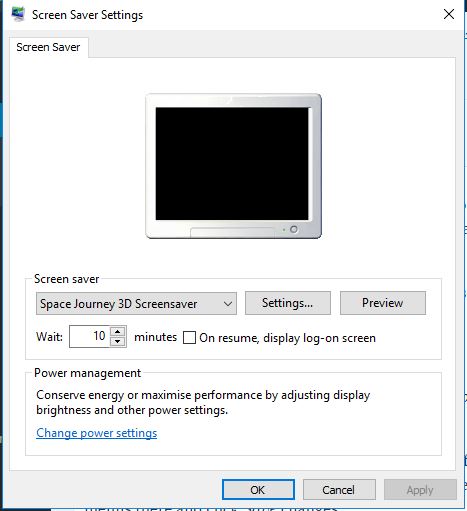
Выберите Заставка раскрывающееся меню и нажмите (Никто) оттуда. Нажмите Применять и ХОРОШО чтобы применить настройки. Это отключает заставку; однако необходимо предпринять еще несколько шагов, чтобы дисплей всегда оставался включенным.
Далее нажмите кнопку Изменить настройки питания внизу окна. Затем выберите Изменение режима сна компьютера чтобы открыть окно ниже:

В этом окне у вас будет возможность изменить время перехода компьютера в спящий режим и время до выключения дисплея.
Чтобы ваш дисплей всегда был включен, выберите Никогда из раскрывающегося меню и нажмите Сохранить изменения.
Теперь дисплей вашего ПК никогда не должен выключаться, пока вы не закроете крышку.
Использование сторонних инструментов
Вы также можете оставить дисплей включенным без настройки каких-либо параметров Windows 10, используя стороннее программное обеспечение.
Программы для Windows, мобильные приложения, игры - ВСЁ БЕСПЛАТНО, в нашем закрытом телеграмм канале - Подписывайтесь:)
Одна из таких программ — Caffeine, которую вы можете установить отсюда. Нажмите кофеин.zip скачать сжатую программу. Откройте папку в проводнике, нажмите кнопку Извлечь все кнопку, а затем выберите путь для его извлечения. Вы можете запустить программное обеспечение из извлеченной папки.
Кофеин эффективно имитирует нажатие клавиши F15 (которая на большинстве компьютеров ничего не делает) каждые 59 секунд, поэтому Windows 10 думает, что кто-то использует машину.
Когда он заработает, вы увидите значок «Кофеин» на панели задач, как показано ниже. Вы можете щелкнуть правой кнопкой мыши по этому значку и выбрать Активный чтобы включить его. Вы всегда можете отключить его, щелкнув эту опцию еще раз.

Попробуйте это, выбрав заставку, которая будет включаться через определенное время. Затем включите опцию Caffeine Active. Заставка вообще не включается.
Заключительные мысли
По умолчанию большинство, если не все, ПК выключают дисплей через определенное время. Это может помочь вашему компьютеру экономить электроэнергию и удержать других от использования вашего компьютера, пока вас нет, но необходимость постоянно выводить компьютер из спящего режима может сильно раздражать.
Это два разных способа сохранить дисплей включенным. Есть ли у вас советы или методы, как сохранить отображение с помощью других инструментов? Поделитесь ими с нами в комментариях ниже!
И не забудьте прочитать другие замечательные статьи о Windows 10, например: Как установить инструменты удаленного администрирования сервера (RSAT) в Windows 10.






